

Por Vernon Roderick, Última atualização: January 29, 2023
Os telefones Samsung são executados em um sistema Android. Você pode realizar muitas tarefas em um dispositivo móvel, como telefones Samsung, como enviar e receber mensagens de texto, chamadas, gerenciar contatos, documentos e aplicativos e muito mais. Com os arquivos importantes que você possui em seu dispositivo Android, é necessário ter backups como mensagens de texto que queremos copiar em caso de exclusão ou perda repentina. Você pode ter perguntado como eu transferir mensagens de texto da Samsung para o computador? Muitas pessoas procuram Ferramentas de backup da Samsung para seu PC. Este artigo apresenta diferentes métodos sobre como fazer backup de suas mensagens do telefone e restaurar o computador.
Parte 1: Como baixar mensagens de texto usando o backup e restauração de dados do FoneDog AndroidParte 2: Onde as mensagens de texto são armazenadas no telefone AndroidParte 3: Maneiras de transferir mensagens de texto do meu telefone Samsung para o meu computadorParte 4: em resumo
Como faço para transferir mensagens de texto da Samsung para o computador? Aqui está uma abordagem mais conveniente e simples para suas necessidades de backup e recuperação de dados, Backup e restauração de dados do Android FoneDog permite fazer backup de todos os tipos de arquivos em seus dispositivos Android, como mensagens de texto, chamadas, contatos, fotos da galeria, vídeos, áudios e muito mais. A ferramenta permite visualizar e seletivamente ou inteiramente restaurar backups de dados para qualquer dispositivo Android. Você também pode optar por criptografar seus arquivos de backup. FoneDog Android Data Backup and Restore suporta todos os tipos de dispositivos Android, como smartphones e tablets. O instalador de avaliação gratuito está disponível para computadores Windows e Mac OS.
Download grátisDownload grátis
Baixe e instale a ferramenta FoneDog Android Data Backup and Restore no seu computador Mac ou Windows. Você pode acessar o programa acessando o ícone de atalho na área de trabalho, o ícone fixado na barra de tarefas ou através do menu Iniciar. Em seguida, conecte seu telefone Samsung ao seu PC usando uma conexão de cabo USB.

Quando seu dispositivo Android, como um telefone Samsung, for reconhecido com sucesso pelo PC, selecione a opção Backup de dados do dispositivo para continuar. Se seu telefone não for detectado, desconecte seu dispositivo Android ou o cabo USB e conecte-o novamente.

O próximo passo é selecionar o tipo de dados que você deseja apoiar do seu dispositivo Android, como o telefone Samsung. Para SMS, marque Mensagem. Se você deseja um backup criptografado, marque a opção e clique no botão Iniciar para prosseguir com o backup de dados. Aguarde até que o backup seja feito certificando-se de que não haja interrupções ou desconexão durante o processo.

Quando o backup de dados for concluído, você receberá uma notificação com o tamanho total do backup, o número de itens cujo backup foi feito com êxito e os itens que falharam no processo de backup. Clique no botão OK para confirmar.

Agora que você fez backup de seus arquivos com sucesso, você também pode transferir mensagens de texto da Samsung para o computador.
Inicie o aplicativo FoneDog Android Data Backup and Restore no seu PC. Quando o seu dispositivo Android for reconhecido com sucesso pelo PC, desta vez selecione a opção Device Data Restore para continuar. Se seu telefone não for detectado, desconecte seu dispositivo Android ou o cabo USB e conecte-o novamente.

Escolha o arquivo de backup que você deseja restaurar no dispositivo. Os detalhes do arquivo de backup são mostrados, como tamanho, nome e data do backup. Se o arquivo de backup não estiver listado, clique em Selecionar localizado na parte inferior da janela para carregar o backup. Para visualizar e restaurar os dados do backup, clique no botão Iniciar.

No painel esquerdo, marque os tipos de dados a serem restaurados, como Mensagens. Os detalhes do backup são mostrados, como nome do backup, nome do dispositivo, tipo de dispositivo e versão do Android. Para prosseguir, clique no botão Restaurar. Certifique-se de que não haja interrupções enquanto o processo de restauração estiver em andamento.

Download grátisDownload grátis
As mensagens de texto são armazenadas no banco de dados do seu telefone e a localização do banco de dados varia de acordo com o telefone. A maioria dos dispositivos Android armazena as mensagens de texto na memória interna em formato SQL. A localização do banco de dados pode estar em qualquer um destes caminhos absolutos:
./data/data/com.jb.gosms/databases/gommssms.db (aplicativo de SMS)
BD nativo:
./data/data/com.android.providers.telephony/databases/MmsSms.db
./data/data/com.android.providers/telephony/databases/MmsSms.db ./data/user_de/0/com.android.providers.telephony/databases/MmsSms.db
Se o telefone estiver enraizado, você poderá pesquisar a localização do banco de dados via ADB, pois sua área de armazenamento está protegida. Use este comando para pesquisar o arquivo: find / -name "*MmsSms*"
Esta seção fornece informações úteis sobre como fazer download de mensagens de texto do meu telefone Samsung para o meu computador.
Você pode copiar o arquivo de banco de dados das mensagens de texto: MmsSms.db e salvá-lo em um cartão de memória SD. O acesso a este banco de dados de mensagens de texto armazenado no formato SQL exigirá que seu telefone Android esteja enraizado. Você pode recuperar as informações da mensagem de texto do arquivo de banco de dados, como data, nome do remetente e mensagem de texto.
Outra maneira é usar uma ferramenta mais simples e conveniente chamada FoneDog Android Data Backup and Restore, que é discutida mais detalhadamente na outra seção deste artigo. O uso deste programa não exigirá acesso root ao seu dispositivo Android.
Esta seção fornece um processo simples sobre como fazer download de mensagens de texto do meu telefone Samsung para o meu computador compartilhando-as com um e-mail.
Esta seção fornece outro método sobre como transferir mensagens de texto do meu telefone Samsung para o meu computador utilizando um programa oficial da Samsung que é usado para transferir dados. O Samsung Kies pode ajudá-lo a baixar as mensagens de texto do seu Samsung Phone.
Em vez da opção Backup/Restauração, você também pode copiar as mensagens de texto usando a opção Importar/Exportar:
Esta seção fornece outra maneira de como baixar mensagens de texto do meu telefone Samsung para o meu computador, utilizando um programa oficial da Samsung que é usado para transferir dados chamado Samsung Smart Switch. Ele pode ajudá-lo a baixar as mensagens de texto do seu telefone Samsung para o seu computador.
Alguns programas de software salvam as mensagens de texto exportadas como um arquivo XML ou HTML. Para ler esses tipos de arquivos, você pode usar um aplicativo de terceiros gratuito chamado Notepad++.

Como você deseja transferir mensagens de texto da Samsung para o computador, esta seção fornece as etapas sobre como fazer backup de suas mensagens de texto armazenadas em seu dispositivo Android usando o serviço de backup em nuvem, como Google Drive ou Samsung Cloud.
Seus backups de dados serão enviados para o Google. Depois, faça login na sua conta do Google e verifique se as mensagens de texto foram copiadas e sincronizadas com sucesso.
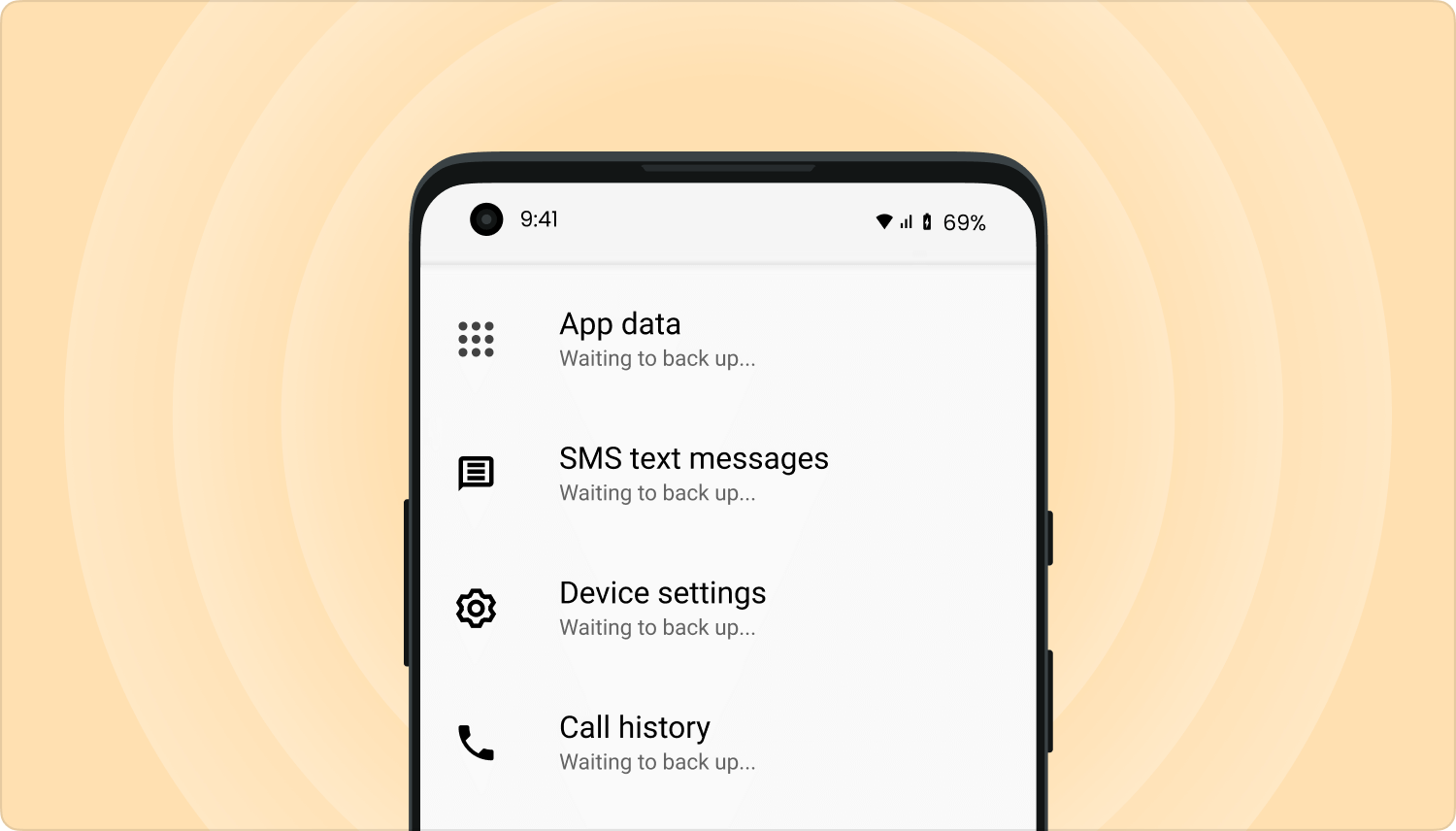
Esta seção fornece as etapas sobre como visualizar o backup de dados armazenado em seu Google drive.
Uma abordagem melhor para restaurar seus backups é usar um programa de terceiros como o FoneDog Android Data Backup and Restore para um processo conveniente e fácil. Isso é discutido mais detalhadamente em outra seção deste artigo.
Como restaurar contatos de Samsung Nuvem (aplicável apenas a usuários com uma conta Samsung):
Certifique-se de ter criado um backup de seus dados antes de fazer a restauração, pois os novos dados substituirão os dados anteriores.
As pessoas também leramO guia simples para backup e restauração de SMSComo fazer um backup de SMS para o Gmail de maneira fácil
Como transfiro mensagens de texto da Samsung para o computador? Esta é uma das perguntas que você pode ter feito quando deseja fazer backup de suas mensagens de texto em seu dispositivo Android e restaurá-las em seu computador. Este guia fornece diferentes maneiras de fazer backup e restauração. Também é uma boa maneira de você recuperar mensagens de texto excluídas quando você acidentalmente limpa mensagens importantes. Um método mais fácil e seguro é com o uso do programa FoneDog Android Data Backup and Restore para fazer as etapas para você.
Deixe um comentário
Comentário
Backup e restauração de dados do Android
Faça backup de seus dados do Android e restaure seletivamente para o Android
Download grátis Download grátisArtigos Quentes
/
INTERESSANTEMAÇANTE
/
SIMPLESDIFÍCIL
Obrigada! Aqui estão suas escolhas:
Excelente
Classificação: 4.8 / 5 (com base em 63 classificações)